- 1Android 10 使用 drawable xml 设置渐变背景的坑_linear gradient requires 'angle' attribute to be a
- 2【机器人/小车】自己动手用ESP32手搓一个智能机器人:ESP32-CAM AI Robot
- 3napi系列学习进阶篇——NAPI异步调用
- 4C语言AT指令解析,学渣求指教,如何识别字符串中的AT命令并逐个输出,求程序!!!...
- 5李廉洋;4.12现货黄金,美原油最新走势分析及策略。
- 6计算机网络(王道考研)笔记个人整理——第一章
- 7什么是过拟合?过拟合的10个解决办法都有哪些?
- 8基于Hadoop中Mysql的使用和IDEA远程访问_hadoop中的mysql命令
- 9Python基础——第五章:Python函数_python第五章
- 10【数据结构】树与森林(树的存储结构、森林与二叉树的转化、树与森林的遍历)
ue4 导出abc_XGEN导入UE4方法
赞
踩
本期应邀

官方说明算是指导最完整的教程
原链接
https://docs.unrealengine.com/zh-CN/Engine/HairRendering/XgenGuidelines/index.html
另外一份通知
今天被老板diss了
因为找内容。。。

另一个是这两天要肝月期模型了
这里留个念想
过两天就会发布直播
所以定制内容要拖一些
尽量日更
希望看完给个四连
“点赞,分享+关注!”
让阁主能有动力前行!
打工人!打工魂!奥里给!!!
留言评论
下期讲什么
你来定
本指南将向你展示如何在Maya的旧版XGen头发创建系统中设置一个Groom并导入到虚幻引擎中,以及如何在导入时参考[Alembic for Grooms Specification]以便使用支持的属性。
本指南使用Maya 2018.6创建资产。
转换旧有XGen说明
将导线转换为NURBS曲线
请参考下列步骤将Groom的导线转化为曲线,以便保存一组曲线并匹配你要转换的导线。
将Maya菜单集设为 建模(Modeling),以便查看可用的正确菜单选项。
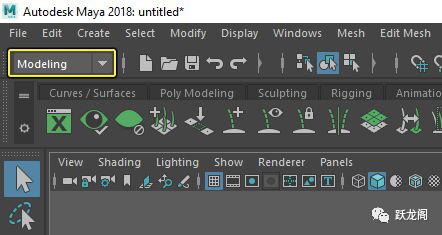
从主菜单中,点击 生成(Generate) 下拉列表并选择 XGen编辑器(XGen Editor)。
在 XGen 窗口中,使用 工具(Utilities) 选项卡选择 曲线的导线(Guides to Curves)。

点击 创建曲线(Create Curves)。
完成后,groom的输出将类似下图:
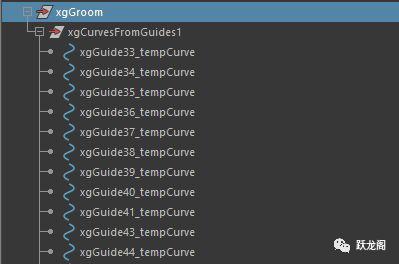
将Groom转换为XGen交互式Groom
若使用旧版XGen说明,需将groom转换为 XGen交互式Groom(XGen Interactive Groom)。步骤如下:
选择XGen Description节点。

在 建模(Modeling) 菜单集中使用主菜单点击 生成(Generate) 下拉列表,然后选择 转换为交互式Groom(Convert to Interactive Groom)。

将样条说明导出到NURBS曲线
请遵循以下步骤,将你选中的样条说明导出成Alembic文件,该文件可以与插入的头发一起导入为NURBS曲线。
选中你的XGen Spline Description节点。在 建模(Modeling) 菜单集中使用主菜单点击 生成(Generate) 下拉列表。然后在列表中选择 缓存(Cache)> 导出缓存(Export Cache)。


